縦書き文書で横向きになる半角数字などを、拡張書式の[縦中横]で一括変換する方法 [Word]
縦書き文書で半角の英数字などを入力すると、90度右に回転して横向きの文字になってしまいます。
[ホーム] タブの [拡張書式] の [縦中横] 機能を使って、全角文字と同じ向きに変更することができますが、文字数が多い場合に1か所ずつ指定して変更するのは手間が掛かって面倒です。
このような場合、縦中横を書式スタイルに登録することで、[置換] 機能により横向きになっている半角の文字を、一括変換して全角文字と同じ縦向きに変換をすることができます。
以下、置換機能を使って、横向きになっている半角数字を、ワイルドカードを使用して一括変換する例を示します。
1. 横向きになっている数字を1文字選択して、[ホーム] タブの段落にある [拡張機能] の[縦中横] で縦向きに変換します。
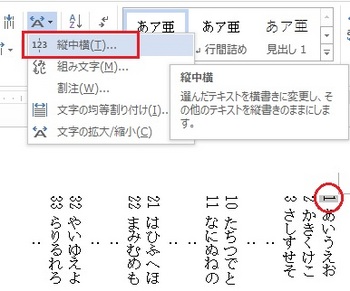
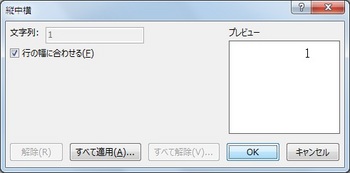
2. [縦中横] で縦向きに変換した文字を選択して、[ホーム] タブの [スタイル ダイアロ] をクリックし、スタイルダイアログ下部の [新しいスタイル] を指定します。
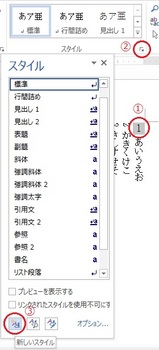
3. 新しいスタイルの作成で、名前に適当なスタイル名 (ここでは縦中横1) を入力し、種類を [文字] にして [OK] とします。スタイル一覧に「縦中横1」のスタイルが追加されます。
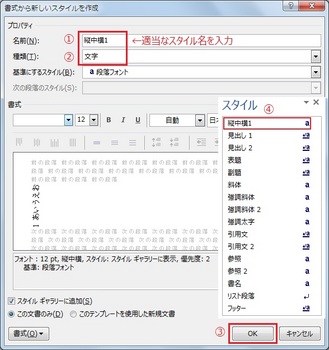
4. ページの先頭位置にカーソルを置き、[ホーム] タブの編集の [置換] を選択して [オプション] をクリックし、「ワイルドカードを使用する」にチェックをします。
検索する文字列に [0-9]{1,3} (0~9 の 1~3桁の文字を示すワールドカード) と入力し、置換後の文字列のボックス内をクリック後、下にある [書式] をクリックし「スタイル」を選択します。
置換後のスタイルから「縦中横1」を選択し [OK] を指定後、[すべて置換] を指定します。
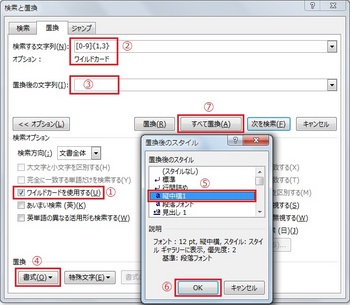
5. 横向きになっている半角数字が、縦向きにすべて置換されます。
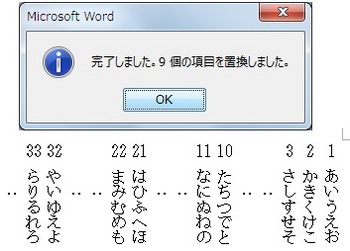
ワイルドカードを使って置換をすることで、文書作成の労力を減らして Word 利用の幅が広がります。
半角数字だけではなく、通常の文字などを指定するワイルドカードも種々ありますので、少し整理してから載せたいと思っています。
関連する情報
正規表現を使用して文字列を検索および置換する (高度)
[ホーム] タブの [拡張書式] の [縦中横] 機能を使って、全角文字と同じ向きに変更することができますが、文字数が多い場合に1か所ずつ指定して変更するのは手間が掛かって面倒です。
このような場合、縦中横を書式スタイルに登録することで、[置換] 機能により横向きになっている半角の文字を、一括変換して全角文字と同じ縦向きに変換をすることができます。
以下、置換機能を使って、横向きになっている半角数字を、ワイルドカードを使用して一括変換する例を示します。
1. 横向きになっている数字を1文字選択して、[ホーム] タブの段落にある [拡張機能] の[縦中横] で縦向きに変換します。
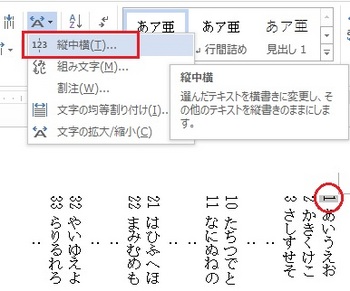
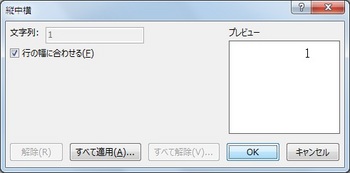
2. [縦中横] で縦向きに変換した文字を選択して、[ホーム] タブの [スタイル ダイアロ] をクリックし、スタイルダイアログ下部の [新しいスタイル] を指定します。
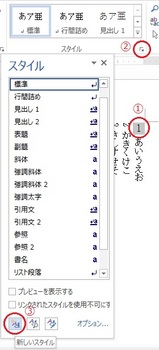
3. 新しいスタイルの作成で、名前に適当なスタイル名 (ここでは縦中横1) を入力し、種類を [文字] にして [OK] とします。スタイル一覧に「縦中横1」のスタイルが追加されます。
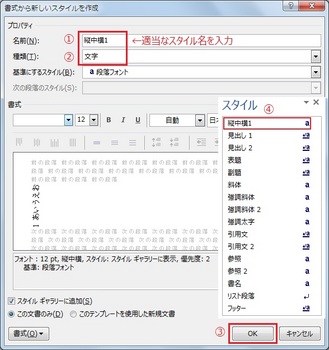
4. ページの先頭位置にカーソルを置き、[ホーム] タブの編集の [置換] を選択して [オプション] をクリックし、「ワイルドカードを使用する」にチェックをします。
検索する文字列に [0-9]{1,3} (0~9 の 1~3桁の文字を示すワールドカード) と入力し、置換後の文字列のボックス内をクリック後、下にある [書式] をクリックし「スタイル」を選択します。
置換後のスタイルから「縦中横1」を選択し [OK] を指定後、[すべて置換] を指定します。
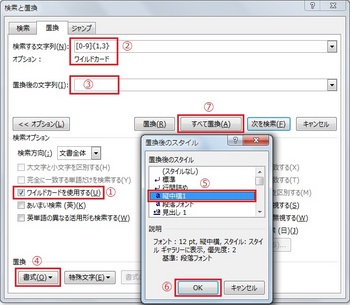
5. 横向きになっている半角数字が、縦向きにすべて置換されます。
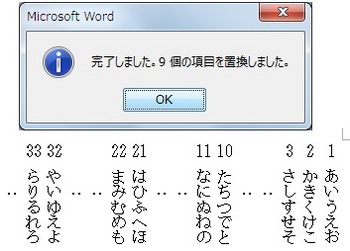
ワイルドカードを使って置換をすることで、文書作成の労力を減らして Word 利用の幅が広がります。
半角数字だけではなく、通常の文字などを指定するワイルドカードも種々ありますので、少し整理してから載せたいと思っています。
関連する情報
正規表現を使用して文字列を検索および置換する (高度)




コメント 0